Номер Яндекс Кошелька — как выглядит и где посмотреть
Узнать номер Яндекс кошелька очень просто, однако это может стать проблемой для новичков или для тех, кто очень давно не заходил в систему. Пользоваться электронным кошельком от компании Яндекс можно непосредственно через официальный сайт или же через мобильное приложение. Оба эти варианта являются полностью полноценными и предоставляют полный функционал.
Получение информации о счете
Свой собственный номер кошелька без проблем можно узнать после авторизации на сайте Яндекс или же после входа в мобильное приложение. Чужой номер счета таким образом получить не удастся. Узнать такую информацию можно только в том случае, если владелец сам ее сообщит. Пытаться выяснить информацию о кошельке по номеру телефона тоже не стоит, так как все данные скрыты и не предоставляются посторонним лицам.
Способ 1. Информация о счете Яндекс через сайт
Для того чтобы найти номер кошелька Яндекс Деньги через официальный сайт, потребуется сделать следующее:
- Перейти на главную страницу Яндекса с помощью любого браузера.

- В правом верхнем углу нажать на кнопку «Войти в почту».
- Выбрать аккаунт из списка, если раньше пользователь уже входил в почту с этого устройства.
- Если вход осуществляется впервые, то потребуется нажать «Войти в другой аккаунт» и ввести логин.
- Ввести пароль и нажать на кнопку «Войти».
- В левом верхнем углу нажать на три горизонтальные черточки, они находятся рядом с надписью Яндекс Почта.
- В выпадающем меню выбрать «Деньги».
- На странице Яндекс.Денег нажать на счет в верхней части экрана.
- Посмотреть номер кошелька, который находится в самом верху списка. Если у пользователя были вопросы по поводу того, как выглядит номер, то теперь они должны пропасть.
Важно! Яндекс.Деньги напрямую связаны с почтой. Отдельно зарегистрировать кошелек или привязать его к другой почте не получится. У одного пользователя может быть несколько электронных кошельков, но все они выдаются на разные почты.
Способ 2. Информация о счете Яндекс через приложение
Информация о счете Яндекс через приложение
В том случае, если пользователь уже установил на свой телефон приложение Яндекс.Деньги и авторизовался там, то получение информации о счете будет происходить следующим образом:
- Запустить приложение на смартфоне и ввести код доступа, который был придуман при авторизации в приложении.
- Нажать на логин в верхней левой части экрана.
- Получить всю необходимую информацию. Лицевой счет Яндекс будет находиться в верхней части экрана.
Чтобы случайно не отправить другому человеку некорректный номер, лучше всего воспользоваться встроенной функцией по копированию, нажав на специальный значок рядом с номером. Некоторые пользователи считают, что их спасет от ошибки знание, сколько цифр в номере лицевого счета. К сожалению, это не самый верный способ, так как количество цифр может отличаться в зависимости от давности регистрации кошелька.
Если кошелек всегда использовали через сайт, то потребуется пройти процедуру авторизации на смартфоне. Делается это следующим образом:
Делается это следующим образом:
- Скачать приложение из магазина App Store или Play Маркет. Название в поисковую строку вбивается на русском языке «Яндекс.Деньги».
- Дождаться установки и запустить приложение.
- Нажать на кнопку «Войти».
- Выбрать аккаунт, в который нужно войти и нажать на кнопку «Продолжить».
- Нажать на кнопку «Добавить аккаунт», если в списке нет нужного профиля.
- Ввести пароль из СМС и нажать на кнопку «Продолжить».
- Придумать код доступа для быстрого входа в приложение.
- Узнать номер лицевого счета, как это было описано выше.
Регистрация кошелька
Если для получения оплаты или других действий требуется Яндекс.Кошелек, но его нет, то потребуется пройти процедуру регистрации. Однако следует уточнить, если человек уже зарегистрировал почту Яндекс, то у него автоматически появляется и кошелек, а посмотреть номер счета Яндекс Деньги можно по инструкции из начала статьи.
Для регистрации кошелька необходимо:
- Перейти на сайт Яндекса.
- Нажать на кнопку «Завести почту» в правом верхнем углу. Только через почту можно получить доступ к кошельку.
- Заполнить все нужные данные и нажать на кнопку «Регистрация».
- Получить доступ к кошельку через три черточки в левом верхнем углу. Все действия описаны в начале статьи.
Некоторые пользователи интересуются, как изменить номер кошелька или логин. Логин выбирается пользователем в самом начале при регистрации, а номер кошелька выдается автоматически. Изменить их в дальнейшем не получится даже через техническую поддержку. Стоит уточнить, что если человек потеряет все данный для входа, то восстановить их можно будет только по привязанному номеру телефона. Найти по номеру кошелька или другим данным свой логин невозможно.
Как можно увидеть из данной статьи, найти номер счета Яндекс Денеги совсем не сложно, если человек является владельцем кошелька.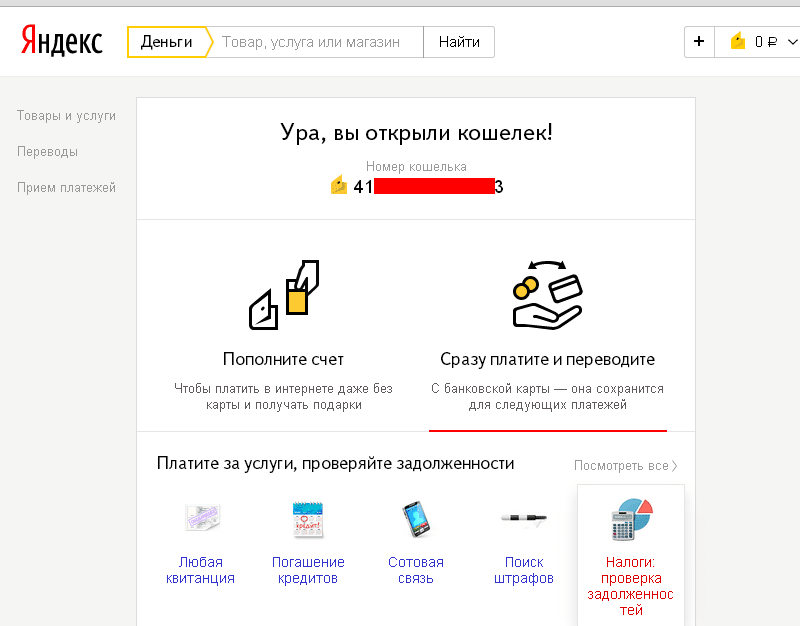 Кроме того, даже пройти процедуру регистрации не составит особого труда, если электронного счета еще нет, но он срочно потребовался.
Кроме того, даже пройти процедуру регистрации не составит особого труда, если электронного счета еще нет, но он срочно потребовался.
Как узнать номер своего Яндекс кошелька, счета Яндекс Деньги
В современном мире все больше платежей осуществляется электронным деньгами такими как Яндекс Деньги, QIWI, WebMoney и другие. Пользователь каждой системы имеет свой уникальный идентификатор или номер кошелька. Для совершения операции по переводу денежных средств необходимо знать свой номер счета. В системе Яндекс Деньги номер кошелька это личный идентификатор. Он состоит из 14 цифр и именно их необходимо сообщить контрагенту, чтобы он перечислил вам электронные деньги. Далее рассмотрим как зарегистрироваться и как узнать номер Яндекс кошелька.
Немного о сервисе
Яндекс Деньги — служба электронных платежей, существующая с 2002 года. За это время сфера применения и количество зарегистрированных счетов выросли неоднократно. На сегодняшний день пользователям кошелька Яндекс Деньги доступно множество операций.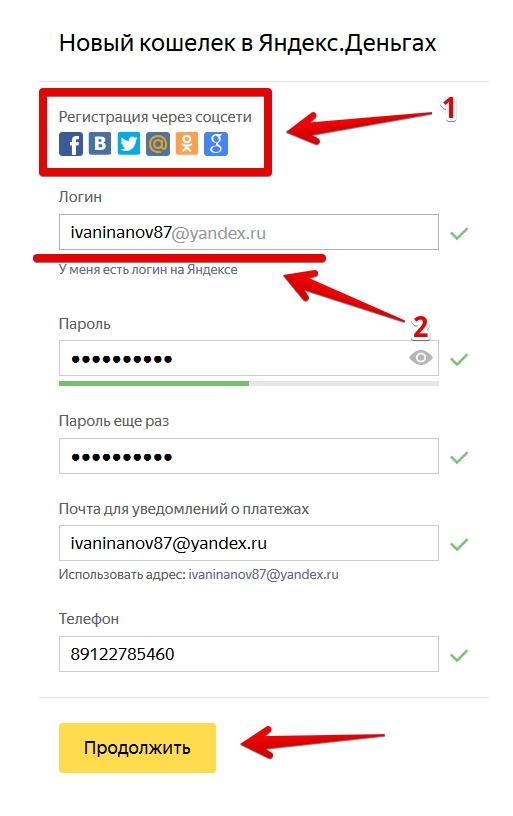 Перечислим некоторые из них:
Перечислим некоторые из них:
- Переводы с одного кошелька на другой.
- Переводы на банковские счета и карты.
- Оплата штрафов, налогов и ЖКУ.
- Оплата кредитов, микрозаймов.
- Платежи за интернет, телефон, ТВ.
- Оплата в интернет-магазинах товаров и услуг.
Пользоваться кошельком просто — достаточно пополнить счет удобным способом: с банковской карты, со счета мобильного, через интернет-банкинг или наличными и можно осуществлять любые доступные операции. Узнать о передвижениях по счету поможет служба смс оповещений.
В настоящее время для клиентов Яндекс Денег предусмотрен приятный бонус в виде возврата денег на счет. Кэшбэк 10% получат те, кто осуществляет расчеты Яндекс Деньгами, и 5% — пользователи Apple Pay.
Как завести кошелек Яндекс Деньги
Чтобы пользоваться всеми сервисами, предоставляемыми Яндексом, необходимо иметь свой аккаунт в системе. Для этого нужно зарегистрироваться в Яндекс Почте.
- На стартовой страничке yandex.ru в правом верхнем углу выбираем Завести почту.
- Вводим имя, фамилию и придумываем логин и пароль.
- После входа в аккаунт, справа появится меню. Нажимаем на Деньги.
Подробнее о регистрации кошелька смотрите в видео.
Как узнать номер своего счета
Каждому зарегистрировавшемуся пользователю присваивается свой номер счета или номер кошелька в Яндекс Деньги, который можно узнать, воспользовавшись одним из вариантов, представленных ниже.
Кнопка баланса и «Визитка»
Выполняем несколько простых операций:
- Войти в систему Яндекс.Деньги.
- В правом верхнем углу вы увидите логин, используемый при регистрации и, левее логина, кнопки «Пополнить», Баланс кошелька, «Снять».

- Узнать номер поможет кнопка баланса – на ней отображен остаток на счете. Нажав на нее вы увидите ниспадающее меню, вверху надпись Номер кошелька и 14 цифр начинающиеся с 4100********** это и есть номер Яндекс кошелька.
Для удобства пользования Яндекс Деньгами сервис предусмотрел «визитку кошелька». Ссылку на нее вы найдет в том же меню чуть ниже номера Яндекс кошелька. Перейдя по этой ссылке, вам будет показана визитка вида https://money.yandex.ru/to/4100****** и предложены варианты отправить эту ссылку-визитку друзьям по почте или через социальные сети Вконтакте, Фейсбук, Одноклассники, Твиттер, а также скопировать в буфер обмена компьютера.
Меню «Настройки»
Как вариант, как узнать номер кошелька в Яндекс Деньги — перейти в раздел настройки. Ссылка на настройки расположена слева на главной странице Яндекс кошелька или в правой части «подвала». Перейдя в настройки вы увидите свой логин, а ниже все те же 4100****** и там же, правее номера, ссылка на визитку.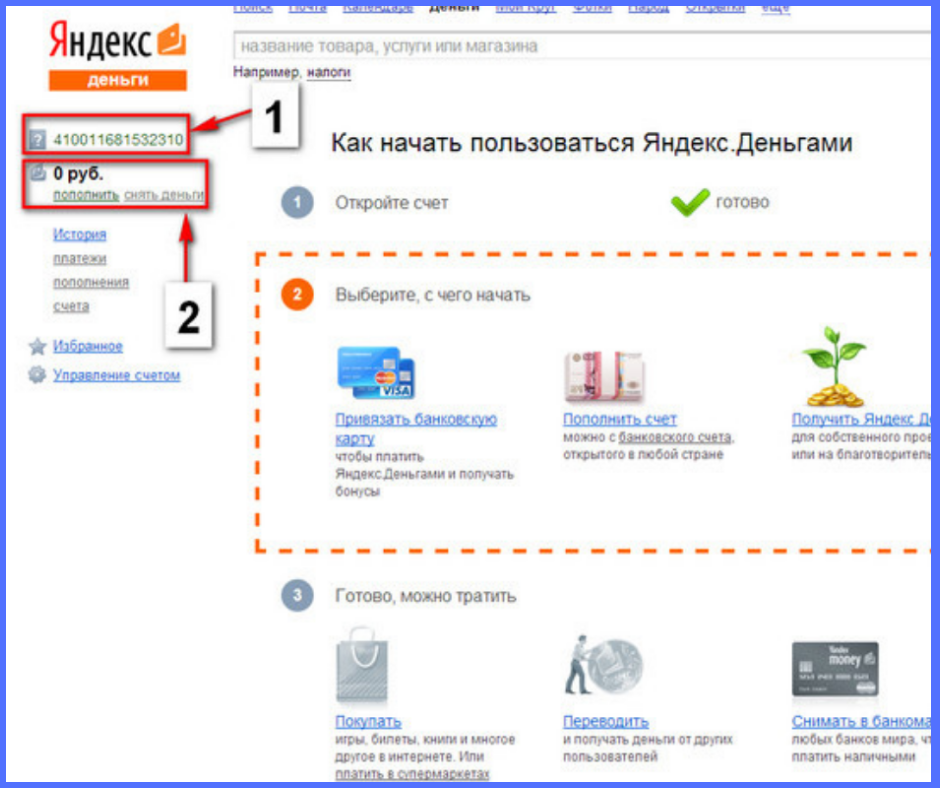
Выводы
Регистрация в системе Яндекс Деньги не займет много времени, а если вы уже вошли в любой сервис от Яндекса (например в почту), то для перехода в Яндекс кошелек вам даже не придется заново вводить регистрационные данные. Достаточно просто нажать на свой логин и перейти в раздел «Яндекс», он расположен в самом верху ниспадающего меню.
Система вас отправит на главную страницу поиска от Яндекс, а справа вы увидите виджет со ссылками на почту и рядом цифра с непрочитанными письмами. Ниже надпись «Деньги» и сумма остатка на счету. Нажав на эту ссылку вы попадете на главную страницу Яндекс Деньги. Чтобы узнать номер своего Яндекс кошелька можно воспользоваться кнопкой баланса или зайти в Настройки, а при необходимости отправить номер счета — используйте Визитку.
Как создать кошелек Яндекс Деньги быстро и бесплатно
Здравствуйте, уважаемые читатели dohodinet.ru. Героем сегодняшнего обзора является популярная в России платежная система Яндекс Деньги. Более подробно мы остановимся на вопросе как создать кошелек Яндекс Деньги.
Более подробно мы остановимся на вопросе как создать кошелек Яндекс Деньги.
В современном мире электронные деньги стали необходимым атрибутом любого человека. Зарплату, пенсию и другие выплаты мы получаем на пластиковую карту.Прошли те времена, когда люди хранили свои средства дома под подушкой. Сейчас практически каждый доверяет свои финансовые накопления банкам.
Я думаю, недалек тот день, когда человечество полностью откажется от бумажной валюты и перейдет к электронной.
Для оперирования электронными платежами в Интернете есть специальные сервисы, которые называются платежными системами.
Яндекс Деньги – это система электронных платежей.
Yandex Money можно сравнить с вашим обычным кошельком, в котором вы храните деньги. Кошелек ваш незаменимый друг. Особенно когда вам нужно заплатить стоимость товара или услуги. Так вот Яндекс Деньги необходимы для совершения платежей в глобальной сети.
Если вы часто пользуетесь услугами интернет-магазинов, заказываете онлайн туристические путевки, оплачиваете различные услуги с помощью Интернет, сервис Yandex Money станет для вас отличным помощником.
Также данная платежная система активно используется вебмастерами и всеми, кто так или иначе связан с работой в Интернете.
Регистрация на Яндекс Деньги
Итак, мы рассмотрели с вами, что такое Yandex Money, выяснили, для чего данный сервис необходим. Теперь приступим к вопросу как зарегистрироваться на Яндекс Деньги.
Первое, что необходимо сделать, это завести электронную почту Яндекс. Пароль и логин от почтового ящика будут служить для авторизации на сервисах Яндекса, в том числе и на Yandex Money.
При регистрации почтового ящика обязательно указывайте реальные данные (фамилию, имя, номер мобильного телефона). Также обратите внимание на длину и сложность пароля. Пароль должен быть надежным и уникальным. При затруднении в придумывании пароля можете воспользоваться генератором.
Запишите свои регистрационные данные на листочек и сохраните. Безопасности необходимо уделять внимание, так как хакеры могут взломать ваш аккаунт в Яндекс, и вы тогда потеряете свои деньги на электронном кошельке.
Как создать кошелек Яндекс Деньги
После регистрации электронной почты Яндекс, можете войти на сайт YandexMoney, использовав при этом логин и пароль от почты.
Другим способом авторизации на сайте является использование аккаунта любой из популярных соц. сетей (Вконтакте, Facebook, Twitter, Mail, Google, Одноклассники).
Теперь можно создать кошелек Яндекс Деньги. Для этого в открывшемся окне щелкните на кнопку “Открыть кошелек”.
Следующим этапом создания кошелька является ввод номера телефона в специальное поле. Всплывающая подсказка рядом с полем объясняет, для чего предназначен номер телефона. После манипуляций с номером нажмите на кнопку “Продолжить”.
На введенный номер мобильника придет смс сообщение с кодом, который необходимо ввести в окошечко с именем “Код из смс”. В целях безопасности время действия кода ограничено.
Для завершения процедуры создания кошелька Яндекс Деньги щелкните на кнопку “Создать кошелек”.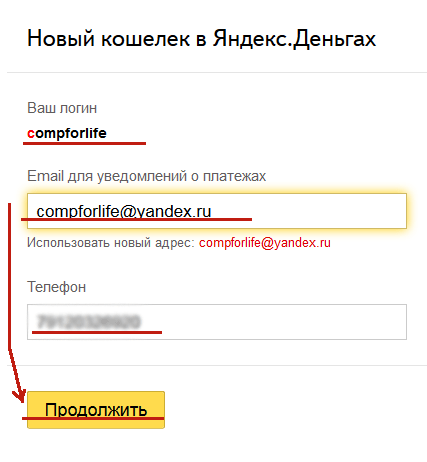
После этого вы попадете на главную страницу сервиса Yandex Money. Перед вашими глазами будет находиться номер вашего кошелька, состоящий из 15 цифр. При желании вы можете привязать к Яндекс Деньги вашу банковскую карту. Для этого кликните по кнопке “Привязать”.
Обратите внимание на то, что статус вашего кошелька будет анонимный. Анонимный статус обладает минимальными возможностями и не позволяет:
- совершать платежи по всему миру (можно только в России)
- переводить деньги на банковскую карту, банковский счет и в другой кошелек
- осуществлять переводы наличными с помощью Western Union и Contact
Поэтому чтобы полноценно пользоваться сервисом Яндекс Деньги необходимо получить статус “Именной” или “Идентифицированный”. Для получения именного статуса достаточно заполнить онлайн-анкету на сайте Yandex Money. Однако для граждан РФ младше 18 лет такая опция отсутствует.
А для того чтобы овладеть самым продвинутым статусом необходимо пройти идентификацию в салоне “Евросеть”, в офисе Яндекс Денег или через “Мобильный банк”.
Итак, пора завершать наш сегодняшний разговор. Сегодня мы обсудили вопрос, как создать кошелек Яндекс Деньги. Ну и в целом ознакомились с Yandex Money – лучшей российской платежной системой.
Если вас интересует вопрос как положить деньги на Яндекс Деньги читайте об этом в соответствующей статье.
Удачи в ваших свершениях! С уважением Александр Пушкарев!
Как узнать номер Яндекс кошелька
Платежный сервис Яндекс Деньги считается одним из наиболее востребованных у россиян, наряду с QIWI, Webmoney и другими. Его преимуществами являются простота, доступность, высокая распространенность, интеграция с различными сервисами. Он также дает широкие возможности в плане проведения платежей, позволяя пользователям оплачивать коммунальные услуги, счета, штрафы ГИБДД, пополнять банковские карты и так далее. Кроме того, Яндекс Деньги дает возможность осуществлять переводы между пользователями с небольшой комиссией за их проведение.
Для того, чтобы создать свой кошелек, сначала требуется пройти процедуру регистрации, перейдя по ссылке. Мы не будем останавливаться на ее особенностях, так как процессу регистрации была ранее посвящена отдельная статья, расположенная здесь.
Мы не будем останавливаться на ее особенностях, так как процессу регистрации была ранее посвящена отдельная статья, расположенная здесь.
Если же пользователь уже был зарегистрирован ранее, то ему остается лишь войти в аккаунт и выбрать в строке сверху слово «Деньги». После этого, юзер увидит главную страницу своего аккаунта. Номер счета и номер кошелька являются одной и той 14-символьной цифровой комбинацией.
Чтобы ее увидеть, достаточно в верхнем углу с правой стороны нажать на сумму, которая сейчас есть на счете. Появится всплывающее окно, где и будет указан номер аккаунта Яндекс Деньги. Именно на этот номер можно и осуществлять перевод средств.
Следует сказать, что одной из особенностей этой платежной системы является то, что здесь все транзакции осуществляются только в рублевом эквиваленте. Каких-либо других валют тут нет. С одной стороны, это снижает возможности системы, хотя при помощи обменников вопрос с отсутствием других валют решить можно.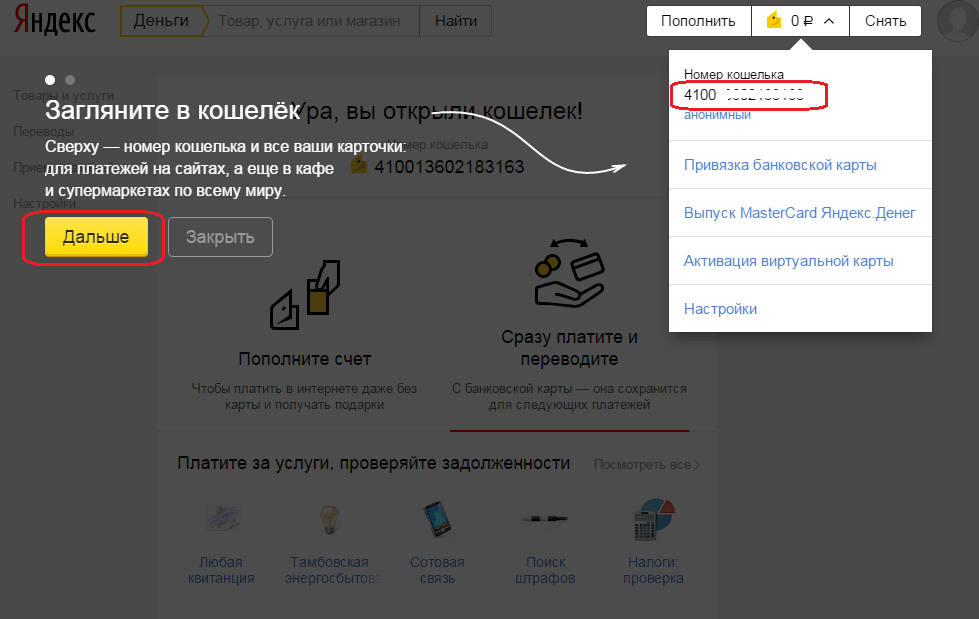 С другой стороны, это позволяет существенно упростить расчет между владельцами кошельков. Вывести денежные средства отсюда просто, а пополнить счет Яндекс денег можно, как наличными, так и безналичными способами.
С другой стороны, это позволяет существенно упростить расчет между владельцами кошельков. Вывести денежные средства отсюда просто, а пополнить счет Яндекс денег можно, как наличными, так и безналичными способами.
Изменить настройки кошелька можно в соответствующем меню. Здесь можно осуществить смену пароля, а также электронного адреса, на который был зарегистрирован кошелек. Также, можно заказать специальную банковскую карту, которую владелец аккаунта может получить по почте. Важно, что в этом меню можно также выключить отображение баланса на кошельке, если это необходимо. При активации этой опции вместо цифр будут просто отображаться звездочки.
Как видите, узнать номер Яндекс кошелька просто, а использовать его сможет даже человек, который не сильно разбирается в компьютерах или же электронных валютах.
что это такое и как им пользоваться? Регистрация и вход в личный кабинет по номеру счета, чтобы положить деньги (подробная инструкция)
Привет!
Получила я сегодня квитанцию на оплату ЖКУ… Вот и снова подошло время оплаты… А это значит, что опять нужно идти в расчетный центр и стоять в этих бесконечных очередях со скандальными тетеньками.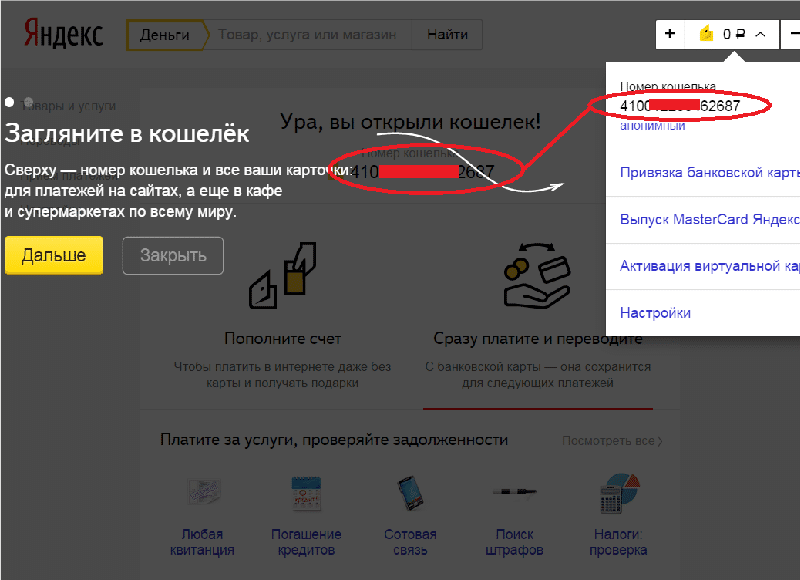 О, ужас!!! А ведь так не хочется тратить на все это свое драгоценное время и самое главное — нервы! «Эх, да ладно, время еще есть, потом схожу», — решила я и села за свой любимый компьютер ))
О, ужас!!! А ведь так не хочется тратить на все это свое драгоценное время и самое главное — нервы! «Эх, да ладно, время еще есть, потом схожу», — решила я и села за свой любимый компьютер ))
Так вот, сижу я, значит, в сети интернета, просматриваю очередную порцию новостей про заработок в интернете и тут на глаза мне попадается небольшая рекламная строка от Яндекса: оплати услуги ЖКУ быстро и не выходя из дома. «О, вот это что то интересненькое. Вот это удача», — подумала в этот момент я. И естественно прошла по ссылке, чтобы узнать о чем там идет речь… Оказалось, что есть Яндекс кошелек и вот, как раз при помощи его можно совершать любые платежи, включая оплату за ЖКУ, сотовую связь и еще многое другое. Разобралась я со всеми этими делами)) и совершила свой первый платеж прямо через интернет, совершенно не выходя из дома!
И честно Вам признаюсь, что очень уж мне это понравилось! )
И вот хочу поделиться своими знаниями и открытиями с Вами ))
Ну а теперь обо всем по порядку…
Яндекс кошелек: что это такое?
Итак, что же это такое — Яндекс кошелек?
А все достаточно просто! Яндекс кошелек является интернет — сервисом, для всевозможных манипуляций с деньгами. Будь то наличные, электронные деньги или даже банковские и кредитные карты. Расчетной валютой, для совершения всех данных финансовых действий, является российский рубль.
Будь то наличные, электронные деньги или даже банковские и кредитные карты. Расчетной валютой, для совершения всех данных финансовых действий, является российский рубль.
Впрочем, о том, как войти в яндекс кошелек, и получить номер счета было рассказано в одной из прошлых статей.
А дальше мы с Вами рассмотрим, как же им пользоваться…
Регистрация в Яндекс кошельке и как им пользоваться
Вход в личный кабинет по номеру счета
Так вот, для того, чтобы начать пользоваться, нужно этим самым кошельком сначала обзавестись. И вот сейчас рассмотрим, что нам для этого нужно.
- Яндекс кошелек нужно сначала найти.
Вообще, найти кошелек можно двумя способами: первый способ — самый простейший, но он подходит только тем, кто уже зарегистрирован в Яндексе и имеет там свою страничку. Но все равно я о нем немного расскажу. А вдруг, кто-то уже давно и активно пользуется Яндекс почтой, но даже и не подозревает о том, что у него еще есть и такая замечательная функция, как номер счета в яндексе.
Да, да. Даже не удивляйтесь, бывает и такое!
Заходим, значит мы на свою страничку.
И смотрим на самые верхние сноски: паспорт, почта, календарь, диск, деньги… Так вот нас, как раз таки и интересует слово ДЕНЬГИ.
Нажимаем на него и… Вот и открылся наш кошелек
Как видите, все очень легко.
А теперь мы разберем второй способ — поиск кошелька через браузер.
Как войти в яндекс кошелек (зарегистрироваться)?
Вводим в браузер «Яндекс кошелек» и нажимаем «Найти».
И вот мы видим то, что искали. А именно, официальный сайт money.yandex.ru. И, соответственно, нажимаем на ссылку.
Нам открывается вот такое окно:
2. И вот теперь, для того, чтобы завести свой собственный кошелек, нам нужно пройти процедуру регистрации.
Для этого нажимаем на слово «Войти».
И что же мы видим, а видим мы вот такое окошечко:
Ничего в нем заполнять не нужно! Мы просто нажимаем на «Регистрация».
И проходим процедуру регистрации. Для этого в новом, открывшемся, окне заполняем все поля. ОБЯЗАТЕЛЬНО вводим свой действующий номер телефона, так как кошелек должен быть привязан к номеру, запрашиваем код, вводим его и только тогда нажимаем «Зарегистрироваться».
Вот и все! Ничего сложного.
Но прежде чем мы начнем разбирать то, как пользоваться своим кошельком, хочу остановиться еще на одном важном вопросе…
Я думаю, скорее всего, нашлось несколько человек, которые после регистрации в кошельке, подумали: «Ага, вот теперь у меня есть самое главное — номер счета и больше мне здесь ничего не надо!» И совершенно забыли про логин и пароль. Но НЕ СПЕШИТЕ забывать!
Можно ли войти на свою страницу по номеру счета?
Предупреждаю сразу, что зная только номер своего счета, Вы в свой личный кабинет не сможете войти! НЕТ ТАКОЙ ФУНКЦИИ! Для входа необходимо вводить логин и пароль. И, чтобы потом не проходить мучительных процедур по восстановлению логина и пароля, настоятельно рекомендую запомнить их, а еще лучше записать.
Как пользоваться Яндекс кошельком?
Ну вот и подошли мы к следующему вопросу о том, как же пользоваться Яндекс кошельком. А пользоваться им, на самом то деле, так же просто, как и регистрироваться.
Вот чем мне очень нравится, так это простотой сервис, все очень доступно и просто. Все функции и ссылки находятся на самом видном месте, не нужно открывать какие то лишние папки и окна, все, что есть, то находится в одном окне.
Вот)) Немного отвлеклись))
Итак, заходим в наш, созданный ранее кошелек и вот что мы видим:
Мы можем перевести деньги, посмотреть историю переводов, оплатить ЖКУ, телефон, интернет, телевидение, транспорт и путешествия и т.д., простым нажатием левой кнопки мыши) Так же мы можем зайти в настройки и подкорректировать там свои данные, а также привязать банковскую карту
Кстати, мы также можем подключить автоплатеж за мобильную связь, введя всего лишь номер телефона и указав сумму, которую нужно списывать и здесь же есть интересные стрелочки, нажав на которые, Вы можете перелистнуть страничку и попасть на другие очень нужные функции.
Например, можно проверить задолженность по налогам и многое другое, просто полистайте…
Также можно найти интересующий Вас, например, магазин. Для этого в поисковик просто вводим интересующее слово. Пусть будет «Игрушки» и нажимаем «Найти».
И вот, нам выдана вся информация о магазинах игрушек.
Вот в общем то и весь принцип работы….
А теперь мы будем разбираться в том, как пополнить счет.
Как положить деньги на счет в Яндекс кошельке
Чтобы положить деньги на счет, прежде всего необходимо знать номер счета, его мы можем увидеть (если кто забыл), зайдя в раздел «Настройки» и вот эти 15 цифр, которые расположены под Вашим логином и есть номер счета.
Так вот, находим в самом верху кнопку «Пополнить» и нажимаем на нее.
Выходит вот такое окошко:
И выбираем удобный способ пополнения:
- банковская карта. Для пополнения банковской картой необходимо ввести номер карты, месяц и год (окончание срока действия) и три цифры с обратной стороны карты ( ПИН КОД НЕ ВВОДИТЬ!!).
 Даже не беспокойтесь по поводу того, что нужно вводить все эти данные. Яндекс деньги является одним из надежнейших и отлично защищенных серверов!
Даже не беспокойтесь по поводу того, что нужно вводить все эти данные. Яндекс деньги является одним из надежнейших и отлично защищенных серверов! - с баланса мобильного телефона. Для пополнения таким способом нужно ввести свой номер телефона (ВАЖНО: именно привязанного к кошельку) и указать сумму, которую Вы хотите зачислить.
Или третий вариант — наличными. Для такого способа пополнения, Вам нужно будет найти любой пункт, где можно пополнить счет Яндекс кошелька — это может быть и обычный терминал, стоящий во всех магазинах), и Сбербанк, и Евросеть и т.д.
Но и здесь нам помогает наш удобный сервис))
При нажатии на ссылку «Наличными» выходит карта, где отмечены все пункты пополнения счета, Вам остается только выбрать близлежащий и все)) Кстати, чуть не забыла, вот как раз в данном случае Вам нужно обязательно знать номер своего счета.
Итак, вот мы и рассмотрели три основных способа пополнения счета. Но это еще не все способы, вдаваться в подробности мы не будем, но они есть. Их Вы также можете найти в своем кошельке:
Их Вы также можете найти в своем кошельке:
Ах, да, и еще Вы можете просто попросить близкого человека перевести Вам деньги со своего счета на Ваш. И сами можете точно так же перевести деньги кому захотите.
А делается это вот как: в личном кабинете своего Яндекс кошелька находите слово «Переводы», нажимаете на него и Вам открывается следующее окошко:
В нем заполняете все необходимые графы: откуда, куда, сумма и нажимаете «Продолжить» и все, деньги «ушли»))
Вот и все, спасибо за внимание!
Автор публикации
не в сети 4 года
Oksana
0 Комментарии: 0Публикации: 15Регистрация: 19-09-2016Как создать бесплатную международную виртуальную карту Mastercard Яндекс Деньги без подтверждения и без банковского счета 2020.
Этот обзорный пост посвящен тому, как получить бесплатную виртуальную кредитную карту Yamoney Virtual всего за 1 минуту, без какой-либо проверки личности и банковского счета.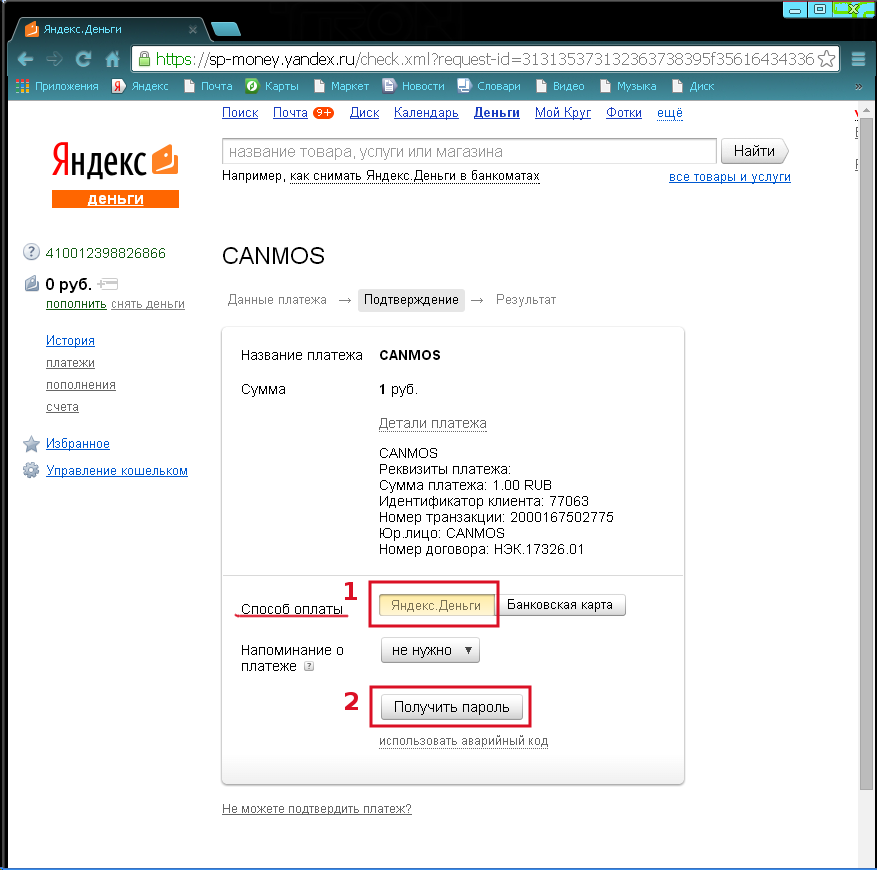 Все, что вам нужно, это смартфон или компьютер с браузером Google Chrome и подключение к Интернету. Виртуальная карта Яндекс.Деньги позволяет оплачивать покупки в интернет-магазинах. Эта карта выдается абсолютно бесплатно и привязана к номеру кошелька.
Все, что вам нужно, это смартфон или компьютер с браузером Google Chrome и подключение к Интернету. Виртуальная карта Яндекс.Деньги позволяет оплачивать покупки в интернет-магазинах. Эта карта выдается абсолютно бесплатно и привязана к номеру кошелька.
Российская поисковая система создала собственный платежный онлайн-сервис Яндекс.Деньги. Сервис предлагает пользователям пластиковую банковскую карту, а также совершенно бесплатную виртуальную карту MasterCard. Он создан для оплаты в интернет-магазинах, где физическими Яндекс.Деньгами нельзя оплатить, но можно оплатить банковскими онлайн-картами.
Примечание:
Эта виртуальная карта является карточным продуктом популярной поисковой системы Яндекс. Виртуальная карта создается только для безопасной оплаты в интернет-магазинах.Он не предназначен для платежей в обычных магазинах или снятия наличных. Он не физический, в нем нет пин-кода, он ему просто не нужен. Как и любая платежная карта, эта виртуальная карта имеет номер, дату истечения срока действия, код CVC и имя владельца.
Он не имеет физических носителей, и все данные, необходимые для оплаты покупок в Интернете, хранятся в учетной записи пользователя. Эта кредитная карта может быть привязана к различным международным сервисам онлайн-покупок — Google Play, Amazon, PayPal, Apple Store.Срок действия — 1 год.
Требование:
- Мобильный или компьютерный браузер с автоматическим переводом (Google Chrome).
- Действительный номер телефона.
- Действительный адрес электронной почты.
Характеристики:
- Мгновенный кэшбэк.
- Виртуальная карта в один клик.
- Мультивалютные карты: рубли, доллары, евро, фунты + еще 7 валют.
- Общий баланс с кошельком Яндекс деньги.
- Выдается за секунды, сразу готов к работе.
- Перевыпуск можно осуществить самостоятельно в любой момент.
- Оплата в любом интернет-магазине.
Сборы, комиссии и другие условия:
- Сервисное обслуживание: Бесплатно.
- Пополнение счета: Бесплатно.
- Платежи: Без комиссии.
- Снятие наличных: минимум 3%.
- Перевод на другую карту или электронный кошелек: минимум 3%.
- Срок годности: 1 год.
- Кэшбэк онлайн: 1% за каждую покупку.(Кэшбэк 5% на каждую категорию месяца).
Как создать виртуальную карту Яндекс Деньги:
Шаг 1: В браузере Google Chrome нажмите на эту URL-ссылку: https://money.yandex.ru, вы можете использовать свой смартфон или компьютер, просто убедитесь, что автоматический перевод включен.
Шаг 2: После открытия веб-сайта вам необходимо щелкнуть «Создать кошелек» , чтобы перейти на страницу регистрации открытия кошелька.
яндекс-виртуальная картаШаг 3: Введите желаемое «имя пользователя для входа» , надежный «пароль» и введите «Адрес электронной почты» , который вы хотите использовать для уведомлений о платежах.В поле номера телефона я посоветую международным пользователям использовать сгенерированный виртуальный номер телефона, например Textnow или 2ndLine, это быстрее и проще. (Убедитесь, что код вашей страны включен в ваш номер телефона, например +1 (xxx) xxx-xxxx ).
яндекс-виртуальная карта-2Шаг 4: Нажмите «Пуск», и в кошельке на ваш номер телефона будет отправлен код подтверждения, введите код и нажмите «Запустить кошелек». Вы должны быть перенаправлены на страницу с сообщением «Ваш кошелек почти создан.Одна минута…). Как на изображении ниже.
Шаг 5: Пока вы ждете создания учетной записи, перейдите на свой адрес электронной почты и нажмите ссылку yandex.passport, чтобы подтвердить свой адрес электронной почты и перейти на страницу нового созданного кошелька.
Шаг 6: Мы почти закончили. Чтобы создать свою виртуальную карту в верхней части навигации по сайту, нажмите «банковские карты» и нажмите «виртуальные» , чтобы перейти на страницу информации.
Шаг 7: Прокрутите вниз и нажмите «Узнать больше» и нажмите «Получить карту» вы будете перенаправлены на страницу, где вам нужно будет получить новый пароль текстового сообщения для своей карты , он будет отправлен на ваш номер телефона. Введите пароль.
Шаг 8: Готово! ваша действующая виртуальная карта создана. Вы можете увидеть полный номер кредитной карты, CVC и срок действия.
Преимуществом такой карты является высокая степень безопасности, поскольку ее данные хранятся отдельно — срок действия и CVC-код привязаны к телефону (он также будет отправлен на ваш номер телефона), который хранится в вашем аккаунте. .На номер, связанный с виртуальной картой, будет отправлено SMS-уведомление (если оно подключено) и коды подтверждения оплаты 3-D Secure.
Как перевести деньги на виртуальную карту Яндекса:
Вы можете перевести деньги на виртуальную банковскую карту, пополнив необходимую сумму на свой счет в Яндекс.Деньгах. Вы также можете перевести необходимую сумму на карту в интернет-банке на свой локальный или физический личный банковский счет, используя реквизиты, указанные в Яндекс.Денежный сервис. Деньги можно перевести на счет через интернет-банк в течение 2-5 дней. Пополнить карту деньгами можно с помощью USSD-кода.Как использовать:
- При оплате онлайн вам нужно будет ввести в обязательные поля:
- Номер карты.
- Срок действия. Код CVC
- . Если вы его забыли, то вы всегда можете повторно отправить его на свой мобильный телефон в личном кабинете.
- Если нужно ввести имя и фамилию владельца, то просто введите их латинскими буквами.
Оплатить можно в любом интернет-магазине или сервисе, оплатив мобильную связь, Интернет и т.д. Если вы совершаете покупку на зарубежных площадках, то конвертация валюты осуществляется по курсу MasterCard + 2,5%.
Безопасность платежей:
Доступна технология3D-Secure. После каждой оплаты вам необходимо будет подтверждать покупку кодом из СМС.
Я увлекаюсь криптовалютой, предлагаю советы и обзоры по лучшей технологии блокчейн, криптоактивам, новым тенденциям в сфере финансовых технологий, флагам стран, виртуальным счетам банков и лучшим законным платежным сетям.
Ознакомьтесь с моими последними статьями в следующих категориях:
Криптовалюта Платежная система Страны Обзоры кредитных карт
Скачать Яндекс.Деньги — кошелек, платежи, переводы, штрафы Последняя версия apk
Добавить в избранное Добавить в списокОтчет
🎁 ПОЛУЧИТЕ 50 БОНУСНЫХ БОНУСОВ В КОШЕЛЕК 🎁Эта акция для тех, кто устанавливает приложение впервые: ✔ Скачать приложение ✔ Авторизоваться в своем аккаунте ✔ Внести платеж на сумму от 200 ₽Бонусные баллы будут начислены мгновенно.1 бонусный балл = 1 рубль. Есть ограничения. Подробнее
- Добавлено
- Обновление
- Последняя версия
- 5.41.0
- Тип файла
- APK MB Категория 71
- Финансы
- Пакет
- ru.yandex.money
Скачать Яндекс.Деньги — кошелек, платежи, переводы, штрафы Старые версии
- Яндекс.Деньги — кошелек, платежи, переводы, штрафы 5.41.0 apk (72.99 MB) 2 ноября 2020
- Яндекс.Money — кошелек, платежи, переводы, штрафы 5.41.0 apk (71.07 MB) 8 ноября 2020
- Яндекс.Money — кошелек, платежи, переводы, штрафы 5.40.0 apk (72.92 MB) 22 октября 2020
- Яндекс.Money — кошелек, платежи, переводы, штрафы 5.39.1 apk (71.61 MB) 15 октября 2020
- Яндекс.Money — кошелек, платежи, переводы, штрафы 5.39.1 apk (69.71 MB) 10 октября 2020
- Яндекс.Деньги — кошелек, платежи, переводы, штрафы 5.39.0 apk (71.42 MB) 30 сентября 2020
- Яндекс.Money — кошелек, платежи, переводы, штрафы 5.38.4 apk (71.27 MB) 15 сентября 2020
- Яндекс.Money — кошелек, платежи, переводы, штрафы 5.38.3 apk (69.02 MB) 5 сентября 2020
- Яндекс.Money — кошелек, платежи, переводы, штрафы 5.37.0 apk (70.82 MB) 25 августа 2020
- Яндекс.Money — кошелек, платежи, переводы, штрафы 5.37.0 apk (68.92 MB) 23 августа 2020
- Яндекс.Деньги — кошелек, платежи, переводы, штрафы 5.34.0 apk (63.21 MB) 15 июля 2020
- Яндекс.Money — кошелек, платежи, переводы, штрафы 5.33.0 apk (61.29 MB) 23 июня 2020
- Яндекс.Money — кошелек, платежи, переводы, штрафы 5.32.0.1 apk (63.05 MB) 12 июня 2020
Минутку …
Включите файлы cookie и перезагрузите страницу.
Это автоматический процесс. Ваш браузер в ближайшее время перенаправит вас на запрошенный контент.
Подождите до 5 секунд…
+ ((! + [] + (!! []) + !! [] + !! [] + !! [] + !! [] + !! [] + !! [] + []) + (+ !! []) + (! + [] + (!! []) + !! [] + !! [] + !! [] + !! [] + !! []) + (! + [] + (!! []) + !! [] + !! [] + !! []) + (! + [] — (!! [])) + (! + [] + (!! [ ]) + !! [] + !! []) + (! + [] + (!! []) — []) + (! + [] + (!! []) + !! [] +! ! [] + !! []) + (! + [] + (!! []) + !! [])) / + ((+ !! [] + []) + (! + [] + ( !! []) + !! [] + !! [] + !! []) + (! + [] + (!! []) + !! [] + !! [] + !! [] + !! [] + !! [] + !! []) + (! + [] + (!! []) + !! [] + !! [] + !! [] + !! []) + (! + [] + (!! []) + !! [] + !! [] + !! [] + !! [] + !! []) + (! + [] + (!! [] ) + !! []) + (! + [] + (!! []) + !! [] + !! [] + !! [] + !! [] + !! [] + !! [] + !! []) + (! + [] + (!! []) + !! [] + !! [] + !! []) + (! + [] + (!! []) — [ ]))
+ ((! + [] + (!! []) + !! [] + !! [] + !! [] + !! [] + !! [] + !! [] + !! [] + []) + (! + [] + (!! []) — []) + (! + [] — (!! [])) + (! + [] + (!! [ ]) + !! [] + !! []) + (+ !! []) + (! + [] + (!! []) + !! [] + !! [] + !! [] + !! [] + !! [] + !! [] + !! []) + (! + [] + (!! []) + !! [] + !! [] + !! [] +! ! [] + !! [] + !! []) + (! + [] + (!! []) — []) + (! + [] + (!! []) + !! []) ) / + ((! + [] + (!! []) + !! [] + !! [] + []) + (! + [] + (!! []) + !! [] +! ! [] + !! [] + !! [] + !! []) + (! + [] — (!! [])) + (! + [] + (!! []) + !! [ ] + !! [] + !! [] + !! [] + !! [] + !! [] + !! []) + (! + [] + (!! []) + !! [] + !! [] + !! [] + !! [] + !! [] + !! [] + !! []) + (! + [] + (!! []) + !! [] + !! []) + (+ !! []) + (! + [] + (!! []) — []) + (! + [] + (!! []) + !! [] + !! [] + !! [] + !! [] + !! [] + !! [] + !! []))
+ ((! + [] + (!! []) + !! [] + !! [] + !! [] + !! [] + !! [] + !! [] + []) + (+ !! []) + (! + [] + (!! []) + !! [] + !! [] + !! [] + !! [] + !! []) + (! + [] + (!! []) + !! [] + !! [] + !! []) + (! + [] — (!! [])) + (! + [] + (!! []) + !! [] + !! []) + (! + [] + (!! []) — []) + (! + [] + (!! []) + !! [] + !! [ ]) + (! + [] + (!! []) + !! [])) / + ((! + [] + (!! []) + !! [] + !! [] + !! [] + !! [] + []) + (! + [] + (!! []) + !! [] + !! [] + !! [] + !! [] + !! []) + (! + [] — (!! [])) + (! + [] + (!! []) + !! [] + !! [] + !! [] + !! [] + !! [] + !! []) + (! + [] — (!! [])) + (! + [] + (!! []) + !! [] + !! [] + !! [] ) + (! + [] + (!! []) + !! [] + !! [] + !! [] + !! [] + !! [] + !! [] + !! []) + (! + [] + (!! []) — []) + (! + [] + (!! []) + !! []))
+ ((! + [] + (!! []) + !! [] + !! [] + !! [] + !! [] + !! [] + !! [] + []) + (+ !! []) + (! + [ ] + (!! []) + !! [] + !! [] + !! [] + !! [] + !! []) + (! + [] + (!! []) + !! [] + !! [] + !! []) + (! + [] — (!! [])) + (! + [] + (!! []) + !! [] + !! [] ) + (! + [] + (!! []) — []) + (! + [] + (!! []) + !! [] + !! [] + !! []) + (! + [] + (!! []) + !! [])) / + ((! + [] + (!! []) — [] + []) + (! + [] + (!! [ ]) + !! [] + !! [] + !! [] + !! [] + !! [] + !! [] + !! []) + (! + [] — (!! [] )) + (! + [] + (!! []) + !! []) + (! + [] + (!! []) + !! [] + !! []) + (! + [ ] + (!! []) + !! [] + !! []) + (! + [] + (!! []) + !! []) + (! + [] + (!! [] ) + !! [] + !! [] + !! [] + !! [] + !! [] + !! [] + !! []) + (! + [] — (!! [])))
+ ((! + [] + (!! []) + !! [] + !! [] + !! [] + !! [] + !! [] + !! [] + !! [] + []) + (! + [] + (!! []) + !! [] + !! []) + (+ !! []) + (! + [] — (!! [])) + (! + [] + (!! []) + !! [] + !! [] + !! [] + !! [] + !! [] + !! []) + (! + [] + (!! []) + !! []) + (! + [] + (!! []) + !! [] + !! [] + !! [] + !! [] + !! [] + !! [] + !! []) + (! + [] + (!! [ ]) + !! [] + !! [] + !! [] + !! [] + !! [] + !! []) + (+ !! [])) / + ((+ !! [ ] + []) + (! + [] + (!! []) + !! []) + (! + [] + (!! []) + !! [] + !! [] + !! [] + !! [] + !! [] + !! []) + (! + [] + (!! []) + !! [] + !! [] + !! [] + !! [ ]) + (+ !! []) + (! + [] + (!! []) + !! []) + (! + [] + (!! []) — []) + (! + [] + (!! []) — []) + (! + [] + (!! []) + !! [] + !! [] + !! [] + !! [] + !! [ ] + !! [] + !! []))
+ ((! + [] + (!! []) + !! [] + !! [] + !! [] + !! [] + !! [] + []) + (! + [] + (!! []) + !! [] + !! [] + !! [] + !! [] + !! [] + !! [ ] + !! []) + (! + [] + (!! []) + !! [] + !! [] + !! [] + !! [] + !! []) + (! + [] — (!! [])) + (! + [] — (!! [])) + (! + [] + (!! []) + !! []) + (! + [] + (!! []) + !! [] + !! []) + (! + [] + (!! []) + !! []) + (! + [] + (!! []) + !! [] + !! [] + !! [] + !! [] + !! [])) / + ((+ !! [] + []) + (! + [] — (!! [ ])) + (! + [] — (!! [])) + (! + [] + (!! []) + !! [] + !! [] + !! [] + !! [] ) + (! + [] + (!! []) — []) + (! + [] + (!! []) — []) + (! + [] + (!! []) +! ! [] + !! [] + !! [] + !! []) + (! + [] + (!! []) + !! [] + !! [] + !! []) + ( ! + [] + (!! []) — []))
90 002 + ((! + [] + (!! []) + !! [] + !! [] + !! [] + !! [] + !! [] + !! [] + !! [] + []) + (! + [] + (!! []) + !! [] + !! []) + (+ !! []) + (! + [] — (!! [])) + (! + [] + (!! []) + !! [] + !! [] + !! [] + !! [] + !! [] + !! []) + (! + [] + (!! []) + !! []) + (! + [] + (!! []) + !! [] + !! [] + !! [] + !! [] + !! [ ] + !! [] + !! []) + (! + [] + (!! []) + !! [] + !! [] + !! [] + !! [] + !! [] + !! []) + (+ !! [])) / + ((! + [] + (!! []) + !! [] + !! [] + !! [] + !! [] + !! [] + []) + (! + [] — (!! [])) + (! + [] + (!! []) + !! [] + !! [] + !! [ ]) + (! + [] + (!! []) + !! [] + !! [] + !! [] + !! []) + (! + [] + (!! []) + !! [] + !! [] + !! [] + !! [] + !! [] + !! [] + !! []) + (+ !! []) + (! + [] + (!! []) — []) + (+ !! []) + (! + [] + (!! []) + !! [] + !! [] + !! []))+ ((! + [] + (!! []) + !! [] + !! [] + !! [] + !! [] + !! [] + !! [] + []) + ( ! + [] + (!! []) + !! []) + (! + [] + (!! []) + !! [] + !! [] + !! [] + !! [] + !! [] + !! []) + (! + [] — (!! [])) + (! + [] + (!! []) + !! [] + !! []) + (+ !! []) + (! + [] + (!! []) + !! [] + !! [] + !! [] + !! []) + (! + [] + (! ! []) + !! [] + !! []) + (+ !! [])) / + ((! + [] + (!! []) — [] + []) + (! + [] + (!! []) + !! []) + (! + [] + (!! []) + !! [] + !! [] + !! [] + !! [] +! ! []) + (! + [] + (!! []) + !! [] + !! [] + !! [] + !! [] + !! []) + (! + [] + (!! []) + !! [] + !! [] + !! [] + !! [] + !! []) + (! + [] + (!! []) + !! [] + !! [] + !! [] + !! [] + !! [] + !! []) + (! + [] — (!! [])) + (! + [] + (!! []) + !! [] + !! [] + !! []) + (! + [] + (!! []) + !! [] + !! [] + !! [] + !! [] + !! [] + !! []))
+ ((! + [] + (!! []) + !! [] + !! [] + !! [] + !! [] + !! [] + !! [] + []) + (+ !! []) + (! + [] + (!! []) + !! [] + !! [] + !! [] + !! [] + !! []) + (! + [] + (!! []) + !! [] + !! [] + !! []) + (! + [] — (!! [])) + (! + [] + (!! []) + !! [] + !! []) + (! + [] + (!! []) — []) + (! + [] + (!! []) + !! [] + !! []) + (! + [] + (!! []) + !! [])) / + ((! + [] + (!! []) + !! [] + !! [] + !! [] + []) + (! + [] + (!! [] ) + !! [] + !! []) + (! + [] + (!! []) + !! []) + (! + [] + (!! []) + !! [] + !! [] + !! []) + (! + [] + (!! []) + !! [] + !! [] + !! [] + !! [] + !! [] +! ! [] + !! []) + (! + [] + (!! []) + !! [] + !! [] + !! [] + !! []) + (+ !! [] ) + (! + [] + (!! []) + !! [] + !! [] + !! [] + !! []) + (! + [] + (!! []) +! ! []))
+ ((! + [] + (!! []) + !! [] + !! [] + !! [] + !! [] + !! [] + !! [ ] + !! [] + []) + (! + [] + (!! []) — []) + (! + [] — (!! [])) + (! + [] + (! ! []) + !! [] + !! []) + (+ !! []) + (! + [] + (!! []) + !! [] + !! [] + !! [ ] + !! [] + !! [] + !! [] + !! []) + (! + [] + (!! []) + !! [] + !! [] + !! [] + !! [] + !! [] + !! []) + (! + [] + (!! []) — []) + (! + [] + (!! []) + !! [ ])) / + ((! + [] + (!! []) + !! [] + !! [] + !! [] + !! [] + !! [] + !! [] + [ ]) + (! + [] + (!! []) + !! [] + !! [] + !! [] + !! [] + !! []) + (! + [] + (! ! []) + !! [] + !! [] + !! []) + (! + [] + (!! []) + !! []) + (! + [] — (!! [ ])) + (! + [] + (!! []) + !! [] + !! [] + !! [] + !! []) + (! + [] + (!! []) + !! [] + !! [] + !! [] + !! [] + !! [] + !! [] + !! []) + (! + [] + (!! []) + !! [] + !! [] + !! [] + !! [] + !! [] +! ! [] + !! []) + (! + [] + (!! []) + !! [] + !! [] + !! [] + !! [] + !! [] + !! []))
.
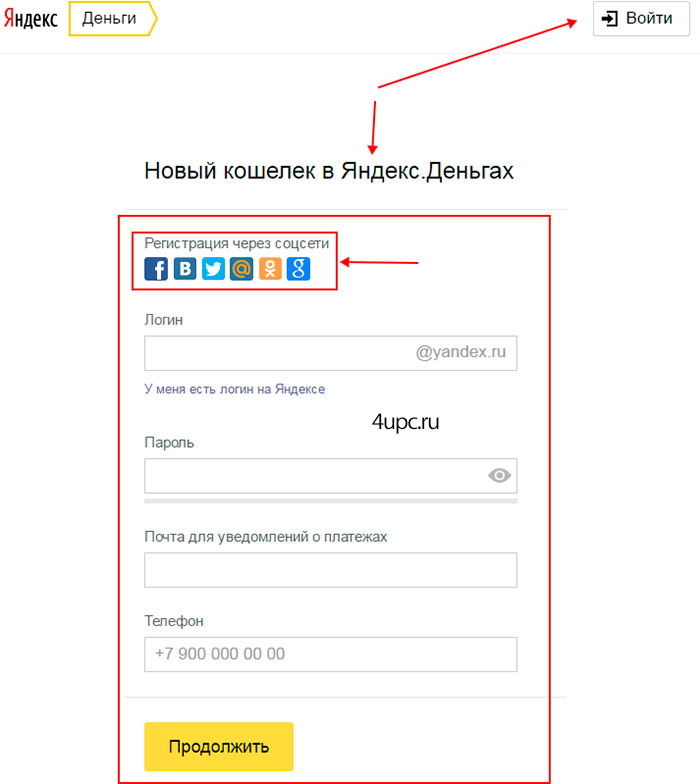 Информация о счете Яндекс через приложение
Информация о счете Яндекс через приложение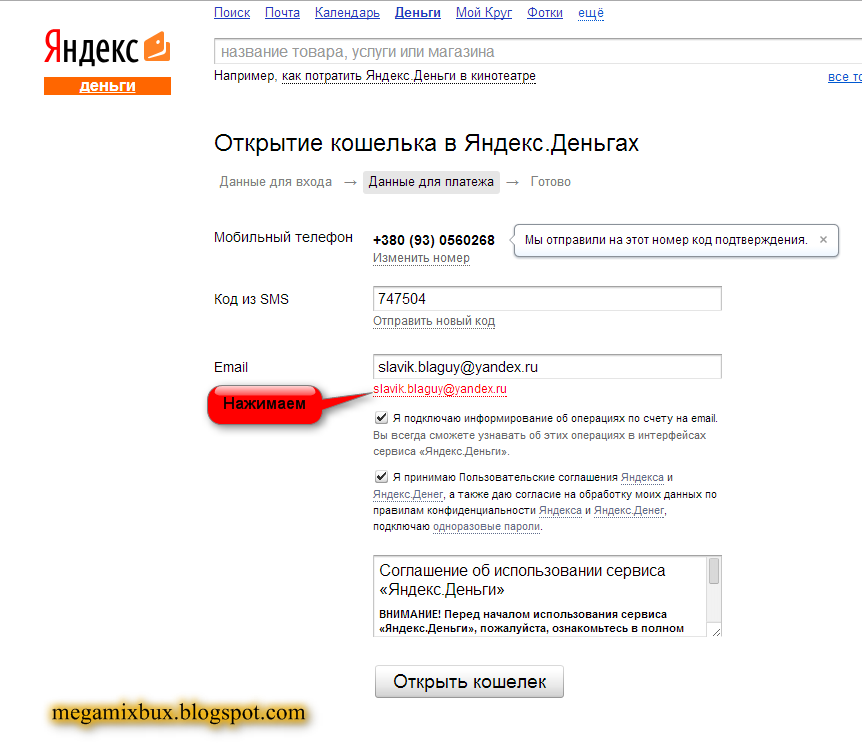
 Даже не беспокойтесь по поводу того, что нужно вводить все эти данные. Яндекс деньги является одним из надежнейших и отлично защищенных серверов!
Даже не беспокойтесь по поводу того, что нужно вводить все эти данные. Яндекс деньги является одним из надежнейших и отлично защищенных серверов!